Построение линий
Мультилиния
Команда MLINE, формирующая мультилинию, вызывается из падающего меню Draw › Multiline или щелчком мыши по пиктограмме Multiline на панели инструментов.
Мультилиния состоит из пучка параллельных линий, называемых ее элементами (рис. 5.15). Чтобы расставить элементы, необходимо указать смещение каждого из них относительно исходной точки. Можно создавать и сохранять стили мультилиний или же пользоваться стилем по умолчанию (мультилиния из двух элементов). Для каждого элемента задаются цвет и тип линии; соответствующие вершины элементов соединяются отрезками. Мультилинии могут иметь торцевые ограничители различного вида, например отрезки или дуги.
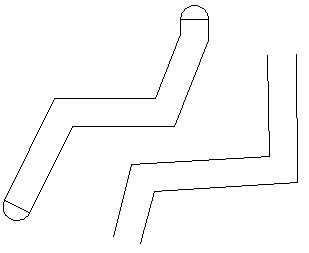
Рис. 5.15. Примеры мультилиний
Запросы команды MLINE:
- Current settings: Justification = Top, Scale = 20.00, Style = STANDARD – текущие настройки: расположение, масштаб, стиль
- Specify start point or [Justification/Scale/STyle]: – указать начальную точку
- Specify next point: – указать следующую точку
- Specify next point or [Undo]:
- Specify next point or [Close/Undo]:
- Specify next point or [Close/Undo]:
Ключи команды MLINE:
- Justification – определение положения точки начала черчения: Top – верх, Zero – центр, Bottom – низ. Линия проходит соответственно с максимальным положительным, с нулевым или максимальным отрицательным смещением от заданной точки;
- Scale – коэффициент масштабирования. Смещение между линиями равняется заданному коэффициенту, умноженному на величину Offset, определенную в стиле;
- Style – выбор стиля.
При построении мультилиний используется стиль мультилинии. Он создается в диалоговом окне Multiline Styles, которое вызывается из падающего меню Format › Multiline Style… (рис. 5.16). Щелчком мыши по кнопке Load… можно загрузить существующий стиль; сохранить вновь созданный на диске – нажатием кнопки Save…, добавить свой – нажатием кнопки Add. Имя добавляемого стиля должно быть задано в текстовом поле Name:.
По умолчанию используется стиль STANDARD.
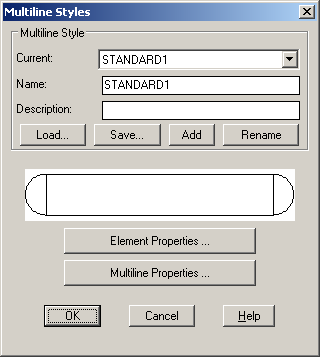
Рис. 5.16. Диалоговое окно создания стилей мультилинии
